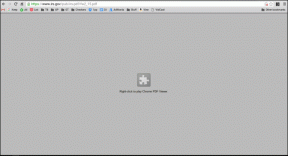Многозадачность в Chrome с помощью вкладки или окна Always on Top
Разное / / February 15, 2022

Что, если я скажу вам, что с этого дня многозадачность в Chrome станет легкой прогулкой? Разве это не здорово? Лучший способ избавиться от переключения между вкладками и окнами Chrome и многозадачности в строгом смысле этого слова. заключается в том, чтобы вкладка или окно Chrome всегда были наверху, чтобы вам не нужно было переходить с вкладки, над которой вы работаете. Средство просмотра картинок в картинках для Chrome позволяет сделать именно это.
Получение вкладки всегда наверху
После того, как вы установили расширение из Интернет-магазина Chrome, вам нужно будет включить поддержку всплывающей панели в Chrome. Для этого откройте новую вкладку, введите хром://флаги/ в адресной строке и нажмите ввод. Этот раздел похож на Лаборатория Gmail, центр экспериментальных функций, которые не включены по умолчанию.
Совет по продуктивности: Вас заинтересовал формат chrome://? Что ж, вы будете удивлены, узнав, что существует множество таких URL-адресов, которые вы можете использовать, чтобы упростить свою жизнь в Chrome. Вот наш пост об их эффективном использовании.
Здесь ищите Включить панели и включите опцию. Сделав это, перезапустите браузер, чтобы изменения вступили в силу. Убедитесь, что вы сохранили все, что вы работали в браузере, прежде чем перезапускать его.
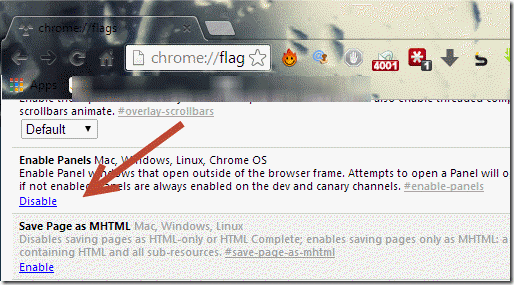
Теперь откройте веб-страницу, которую вы хотите просмотреть во всплывающем фрейме, и скопируйте ее ссылку в буфер обмена. Затем щелкните расширение Picture in Picture Viewer, вставьте URL-адрес и нажмите кнопку ввода, чтобы открыть окно. Вы увидите всплывающее новое хромированное окно в правом нижнем углу экрана. Это конкретное окно всегда будет поверх других окон, даже если вы не работаете с Chrome.

Этот метод можно использовать на многих веб-сайтах для облегчения многозадачности. Я лично использую эту функцию для просмотра видео на YouTube и веб-эпизодов во время работы. Чат Facebook также отлично работает, когда он открыт в мобильном представлении, а удобство видеовстречи Google без привязки к одной вкладке действительно повышает производительность.
Возможности безграничны. Вы также можете поиграть в шахматы во время работы с электронной почтой или фрагмент кода открыть во время работы над проектом.

Классный совет: Всегда старайтесь работать с оптимизированными для мобильных устройств веб-сайтами в расширении «Картинка в картинке», если оно доступно. Расширение поддерживает функции переноса слов для упрощения доступа к данным при многозадачности.
Для быстрого доступа вы также можете использовать хэштег перед URL-адресом и напрямую запускать веб-сайт во фрейме. Итак, введите www.youtube.com#панель в адресной строке, чтобы открыть YouTube в окне «всегда сверху». Вы также можете добавить эту ссылку в закладки, чтобы открыть ее в следующий раз.
В настоящее время пользователь не может изменить размер панели и перетащить ее в другое место на экране. Вы можете открыть более одной панели за раз, но при открытии трех-четырех из них будет использоваться вся нижняя область в зависимости от размера экрана. Так что это не рекомендуется.
видео
Вот видео с подробным описанием всего процесса.
Вывод
Расширение Picture in Picture Viewer было тем, чего я ждал довольно давно. Теперь, когда онлайн-сервисы заменили наши настольные инструменты, возможность работать с ними одновременно, как с разными программами на рабочем столе, является обязательной. Тем не менее, это все еще экспериментально и, вероятно, со временем станет лучше.
Лучшие фото кредита: Кевин Дули
Последнее обновление: 03 февраля 2022 г.
Вышеупомянутая статья может содержать партнерские ссылки, которые помогают поддерживать Guiding Tech. Однако это не влияет на нашу редакционную честность. Содержание остается беспристрастным и аутентичным.
ВЫ ЗНАЛИ
Notion, приложение для повышения производительности, было основано в 2013 году.